
В тази статия ще покажем как Надстройте Evaluation Edition или Express до SQL Server 2008 R2 до пълна работеща версия на SQL Standart или Enterprise. Подобен проблем може да възникне, когато е инсталирана пробна версия на SQL Server за тестване / разработване на определен софтуерен продукт. Често се случва, че след края на подобно тестване / края на пробния период се взема решение за въвеждане на системата в търговска експлоатация, за което е необходимо да преминете към напълно функционално издание на SQL Server и не искам да инсталирате отново СУБД.
забележка. Инструкцията важи и за Microsoft SQL Server 2012 и R2..Версия за оценка на SQL Server SQL 2008 R2 (и по-нова) - 180 дни. След изпитателния период услугата SQL Server спира да стартира. В случай на SQL Server Express - има ограничение за размера на базата данни.
Можете да надстроите лиценз, без да се налага да преинсталирате SQL Server само от по-младо издание към по-старо, например: Evaluation Edition / Express Edition с Advanced Services -> Standard или директно в Enterprise.
След периода на тестване, когато се опитате да отворите SQL Server Management Studio, се появява прозорец за грешка:
Срокът за оценка е изтекъл За информация как да надстроите софтуера за оценка, моля, отидете на http://www.microsoft.com/sql/howtobuy
Актуализация на MS SQL Server 2008 R2 Edition
В първата част ще разгледаме как да надстроите версия на SQL Server с помощта на лицензен ключ, закупен от Microsoft или партньори..
съвет. Преди да актуализираме, силно препоръчваме да създадете резервно копие на СУБД.Стартирайте SQL инсталационния център (Старт -> Всички програми -> Microsoft SQL Server 2008 R2 -> Инструменти за конфигуриране -> Център за инсталиране на SQL Server (64-битов)).
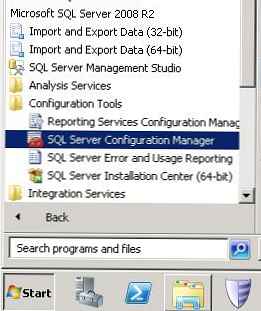
Нека да преминем към секцията за обслужване (поддръжка) и изберете елемента издание Подобрете (Актуализация на редакцията). Стартира се Съветникът за надстройки..
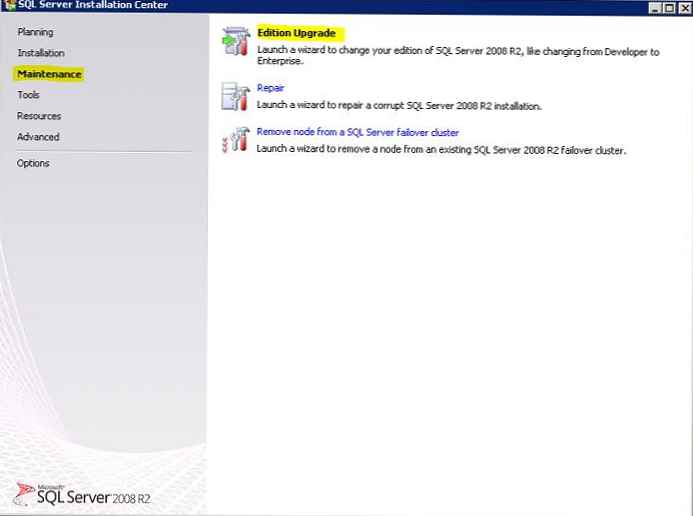
И следвайки подканите на съветника, въведете лицензния ключ на SQL Server в съответното поле.
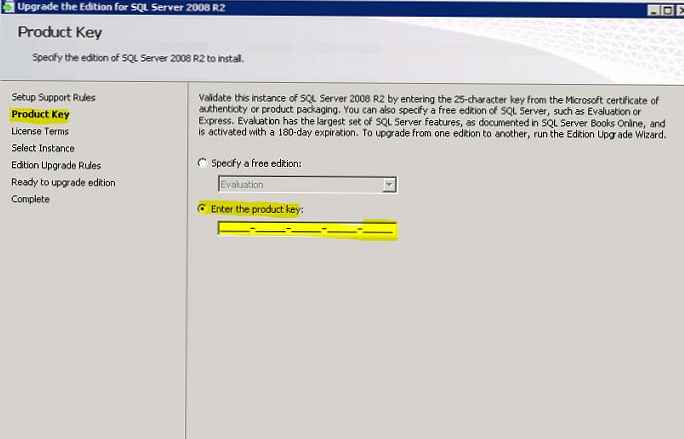
След това трябва да изберете кое копие (екземпляр) на SQL Server трябва да надстроите.
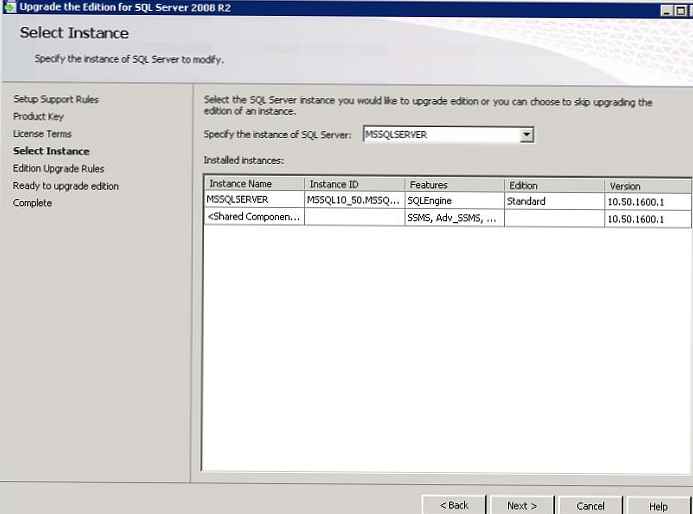
Окончателният отчет ще посочва състоянието на версията за надстройка и връзка към подробен текстов дневник.
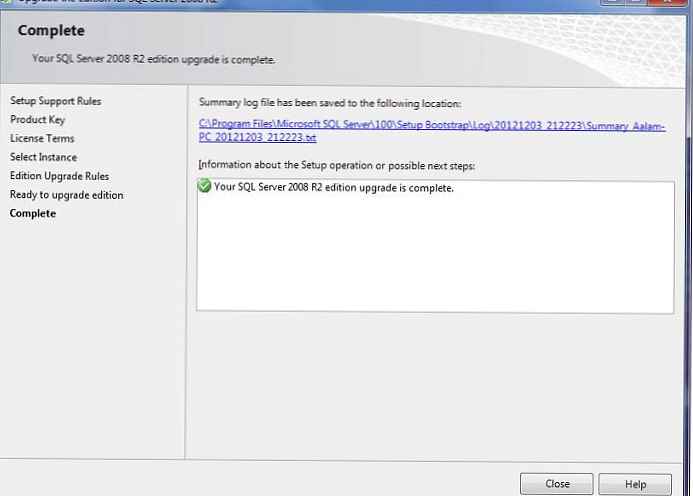
Проверете с кое издание на SQL Server използвате Студио за управление на SQL Server, Щракнете с десния бутон върху името на екземпляра. В нашия пример това е SQL Server Enterprise.
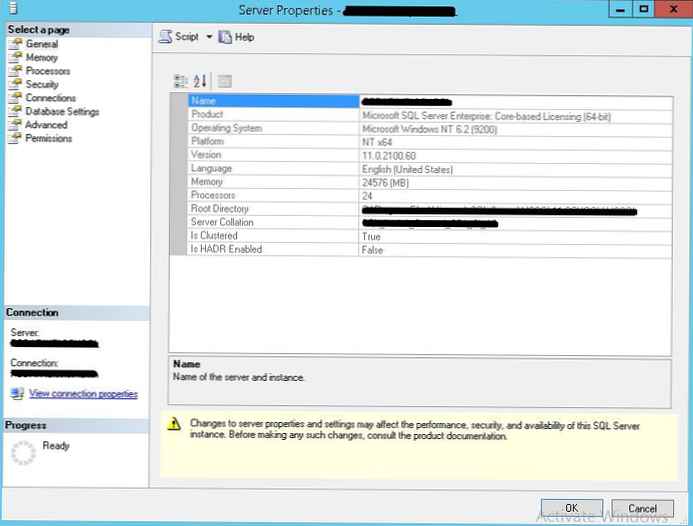
Същата операция може да се извърши и от командния ред, като стартирате setup.exe от диска с дистрибуцията на SQL Server с посочените параметри..
Setup.exe / Q / ACTION = editionupgrade / INSTANCENAME = / PID = xxxxx-xxxxx-xxxxx-xxxxx-xxxxx / IAcceptSQLServerLicenseTerms / Indicateprogress
Надстройка до Enterprise Enterprise версия на SQL Server (том лиценз)
В случай, че искате да надстроите версията си на SQL Server с Microsoft Volume Licensing, ще се изненадате, че няма клавиши за SQL Server в Центъра за лицензиране на обем на Microsoft (MS VLSC).
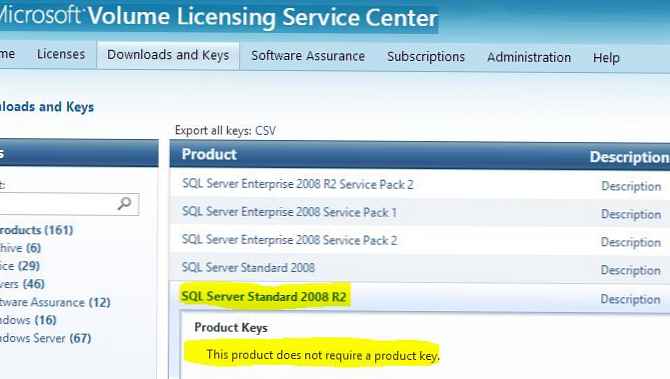
Факт е, че ключът е интегриран директно в дистрибуцията. Най-интересното е, че поддръжката на VLSC препоръчва да деинсталирате инсталирания SQL Server и да го инсталирате отново с помощта на iso файла с SQL дистрибуция, изтеглена от VLSC.
За щастие, все още има възможност да получите правилния ключ директно от дистрибуцията
- И така, изтеглете iso файла с SQL разпределението от вашия Център за лицензиране на обем на Microsoft (https://www.microsoft.com/Licensing/servicecenter/).

- Монтирайте изтегления ISO файл на всеки друг сървър (на който SQL Server не е инсталиран).
забележка. Сървърът трябва да има инсталиран .NET 3.5 Framework. През 2008 г. това може да стане така:
PowerShell Install-WindowsFeature Net-Framework-Core
В Windows 2012 - това се прави така.
- Стартирайте Setup.exe от свързания инсталационен диск на SQL Server.

- Изберете Инсталация -> Нова инсталация или добавете функции към съществуваща инсталация.

- След това следвайте инструкциите на съветника и voila !! Екранът показва използвания VLK ключ за SQL.

- Пренаписваме ключа и отменяме инсталирането на SQL сървър.
- Актуализираме версията на SQL сървъра според инструкциите в първата част на статията (използвайки получения ключ VLK).















